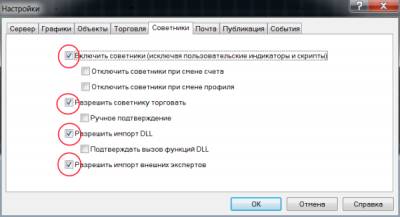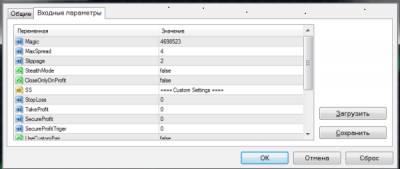| Главная » Статьи » Форекс старт |
Как установить форекс советник?До того как установить форекс советник, нужно зарегистрироваться в дилинговом центре, затем скачать и установить Метатрейдер, ну и конечно сам советник (можно это сделать прямо с нашего сайта). Затем вы должны уточнить место установки вашего метатрейдера. Его местонахождение (по умолчанию) зависит от дилингового центра через который вы торгуете (Например: C:/Program Files/MetaTrader - Alpari/ или C:/Program Files/MetaTrader/ или C:/Program Files/Forex4you MetaTrader 4/). В каталоге с установленной программой находим папку experts и копируем туда форекс советник (файл будет иметь расширение .ex4 или .mq4). После это запускаем метатрейдер, в случае если он был включен - перезапускаем. При наличии в форекс советнике: индикаторов (расширение так же как и у советника .ex4 или mql), библиотеки (.dll) или готовые настройки параметров советника (.set), раскидываем их по соответствующим им каталогам: Теперь надо настроить Форекс советник, чтобы он начал работать. Для начала в метатрейдере, идем в верхнее меню Сервис выбираем Настройки . Кликаем на вкладку Советники затем выставляем метки так, как показано на скриншоте ниже. Далее, выбираем необходимый промежуток времени (timeframe) для работы нашего советника, а так же валютную пару для которой он предназначен. Например, на рисунке ниже выбрано M15 и EUROUSD. Затем, в окне Навигатор . ищем пункт - Советники (если окно Навигатор закрыто, кликаем по иконке указанной на рисунке), жмем на + , там то мы и увидим установленный нами форекс советник. Наводим на него мышкой, зажимаем левую клавишу и тащим в торговое окно, что мы ранее для него подготовили. Отпускаем кнопку и попадаем в настройку нашего Форек советника. Расставляем метки как указано на рисунке. Позиции выставляем по своему усмотрению или по усмотрению советника. В соседней вкладке Входные параметры . мы можем произвести изменения, а так же подгрузить готовые настройки. После того как будет нажата кнопка OK . советник будет готов приступить к работе. Работает он или нет вы сможете определить по улыбавшийся рожице в правом верхнем углу торгового окна. Если расширению у Форекс советников .exe - рожица (исходный код закрыт, если не владеете необходимым опытом и знаниями - это только ко благу) будет серой, если.mql - другого цвета (исходный код открыт, можно переделывать его на свое усмотрение). Отключать и включать Советников можно в верхнем меню. Если вы захотите удалить торгового советника, кликайте в окне(с той валютной парой где он работает) правой кнопкой мышки, откроется меню, выбираете Советники . затем Удалить . Инструкция по установке форекс-советниковИнструкция по установке, настройке и использованию форекс советников для терминала Metatrader 4. Большинство начинающих трейдеров считают, что советник или Expert Advisor (ЕА) – это какая-то непостижимая мистическая функция торгового терминала, хотя ничего необычного в советнике нет. Это специальная программа, которая позволяет вести автоматизированную торговлю при минимальном участии в ней самого трейдера. Такая программа разрабатывается на основе торговой стратегии однако, если эта стратегия приносит убытки при торговле вручную, то никакой программист не сможет создать на ее базе советника, который будет торговать с прибылью. Как правильно устанавливать советника (торгового эксперта)1. Для начала работы установите на свой компьютер торговый терминал Metatrader 4 . предварительно скачав его с сайта брокера. 2. Скачайте архив с экспертом на жесткий диск. Иногда файл советника представлен в привычном нам расширении «.ехе». Такой файл только осуществляет распределение всего комплекта файлов по папкам, которое мы в принципе можем сделать сами. Как правило файл советника имеет формат «.mql» или «.ех4» и сопровождается дополнительными файлами, такими как: библиотека. индикаторы. настройки . 3. Поместите файл самого советника в папку Metatrader4 (в подпапку experts), где размещен торговый терминал. У различных брокеров папка Metatrader4 может именоваться по-разному. 4. Дополнительные файлы советника также распределяются по своим папкам: - файл библиотека (формат «.dll») зачастую находится в пакете вместе с файлом торгового эксперта. Этот файл нужно разместить в подпапке experts/libraries - при наличии файла настройки (формат «.set»), его копируют в подпапку experts/presets - опционально в комплекте с советником прилагаются индикаторы. Индикаторы размещаются в директории experts/indicators 5. Далее откройте терминал Metatrader и выберете в меню Сервис закладку Настройки в открывшемся окне нажмите вкладку Советники и выделите галочками опции, как показано на рисунке ниже. 6. Находите в меню Вид закладку Навигатор или его значок на интерфейсе терминала и выбираете раздел Советники. Из списка этого раздела выбираете нужный советник и с помощью мышки перемещаете его на график с определенной валютной парой и временным периодом в соответствии с рекомендациями, приведенными в описании этого советника. 7. Автоматически появляется окно с настройками советника, где Вы можете скорректировать его параметры в соответствии со своими предпочтениями. Если в дополнении к советнику есть файл с настройками, то Вы можете его загрузить, нажав соответствующую кнопку Загрузить и выбрать нужный файл. Вы также можете сохранить свои проставленные вручную параметры в шаблоне под определенным именем, нажав на кнопку Сохранить, а потом загрузить его по аналогии с вышеуказанными настройками советника. Нажмите ОК. Если Вы все сделали правильно, то на графике в верхней части справа должен появиться улыбающийся смайлик. Если смайлика нет, то на графике, где был размещен советник, правой кнопкой мыши откройте меню и во вкладке Советники нажмите Свойства. В появившемся окне настроек во вкладке Общие проверьте, если галочки проставлены в соответствии с рисунком, как показано ниже. Также удостоверьтесь, чтобы кнопка Советники на панели инструментов вверху имела зеленую отметку. Если она красная, просто активируйте ее нажатием мыши. Для стабильной работы советника необходим VPS сервер с MT4!Настройки советникаНастройки имеют числовое значение либо опцию вкл/выкл. Если Вы хотите задействовать тот или иной параметр, где указано true/ false, то Вы нажимаете true для его включения или false для выключения. Каждый советник имеет разные параметры, но некоторые настройки являются стандартными для многих торговых экспертов: Lotsize — величина торгового лота, который используется советником для осуществления сделок. MicroLots — вкл/выкл, осуществление торговли микро-лотами с шагом 0.01, 0.02 и выше. MagicNumber — уникальный код, по которому советник распознает свои ордера. Числовое значение кода может быть каким угодно, но коды каждого советник на одном торговом счету должны быть обязательно разными. В противном случае с ордерами возникнет путаница. MoneyManagement — вкл./выкл. При активизации данной настройки советник будет самостоятельно регулировать объем торгового лота. Comment — комментарии, которыми сопровождаются ордера, открываемые советником. Таким образом, на истории сделок Вы сможете различать ордера советника от ордеров, открываемых другими торговыми экспертами или ордеров проторгованных вручную. GmtOffset — параметр настройки отклонения времени торгового терминала по сравнению с GMT. Ответы на часто задаваемые вопросы:Советник зафиксировал сделку с убытком. Почему так произошло? Возможно, нужно исправить параметры настроек? Не нужно ничего исправлять. Это нормально. Ни один советник не может торговать с абсолютным плюсом. Самое главное, чтобы прибыльных сделок было больше чем убыточных, и в итоге депозит на Вашем счету должен расти в положительной пропорции. Советник был установлен несколько часов назад, но он до сих пор не открыл ни одной сделки. В чем может быть проблема? Советник откроет сделку только тогда, когда появятся соответствующие условия, под которые он был настроен. Есть торговые эксперты, которые торгуют с большой частотой, но они и более рискованные. Не могу изменить настройки эксперта, пытаюсь их поменять, но когда их снова открываю, настройки не меняются. Параметры торгового эксперта необходимо менять не в меню Навигатора, а на самом графике, где есть прикрепленный советник. В пакете с советником есть индикаторы. Их нужно устанавливать на график? Индикаторы в комплекте с советником необходимо скопировать в папку Metatrader4 в подпапку experts/indicators. Можно просто прикрепить один советник устанавливать индикаторы на график не обязательно. Кнопка эксперта в терминале не цветная, а серая. Это значит, что эксперт не активизирован? Советник активизирован и будет осуществлять торговые сделки. А серый он по причине того, что у Вас отсутствует исходный код mql. Если Вы не владеете основами программирования, то для Вас это не должно иметь особого значения, так как на торговлю это никак не влияет. Можно ли одновременно торговать на двух терминалах с реальным и демо счетом у одного брокера? Да, можно. Вам следует поместить один из терминалов в папку, которую нужно переименовать. К примеру, добавить в конце названия Metatrader4 дополнительную цифру или буквенное сокращение. Возможно ли использовать несколько разных советников на одном торговом счету? Конечно, это возможно. Каждый советник прикрепляется к отдельному графику валютной пары при этом значения параметра MagicNumber для каждого графика должны быть разными. Если я захочу закрыть вручную сделку, открытую советником, как он среагирует? Такой вариант возможен, но нужно быть бдительным, так как некоторые советники могут открыть такую же сделку сразу после того, как Вы закроете ордер вручную. Есть возможность торговать вручную наряду с советником? Без проблем. Советник никоим образом не будет взаимодействовать с Вашими ордерами. Я установил советник на компьютер, но он не осуществляет тестирование. Почему? Если в эксперте заложен параметр AutoGmT, то его необходимо выключить и проставить вручную, чтобы иметь возможность работать в Тестере Стратегий. Если перезагрузить компьютер и заново открыть терминал, нужно ли повторно выставлять настройки или советник продолжит свою работу? Советник продолжит работать. Однако если в тот момент, когда компьютер перезагружался, поступит сигнал к открытию ордера, советник его не воспримет, так как в это время он не работал. Если выйти из торгового терминала или выключить компьютер, советник будет торговать? Советник не будет работать. Необходимо, чтобы и компьютер и терминал были постоянно включенными. Либо Вы можете для этой цели использовать сервер VPS. Я открыл рублевый счет. Как мне настроить параметр MoneyManagement в советнике? Советник не распознает валюту в рублях. Он будет торговать крупными лотами из расчета того, что это доллары. Поэтому нужно либо открыть долларовый счет, либо работать с фиксированными лотами и отключить автоматический MoneyManagement. В заключении хочется отметить следующее- проект Pamm-fxprofit рекомендует проверенного брокера Как установить форекс советник?
После этого следует уточнить место, где установлен трейдер. Если установлена опция по умолчанию , то расположение зависит от центра дилингового, с помощью которого производится работа. Затем надо открыть список файлов, которые входят в установленную программу и найти папку под названием experts . В данную папку необходимо скопировать сам советник (его файлы должны иметь такие расширения mq4 или же ex4). Теперь можно уже запустить советник, а если он был открыт, то перезапустить его. Если в составе советника имеются такие файлы, как индикаторы, настройки советника или же библиотека, то их также следует скопировать в соответствующие им каталоги. Только после всех этих манипуляций нужно собственно запускать сам советник и настраивать его. Находим в метатрейдере меню, которое расположено вверху и открываем подменю Сервис . вкладку Настройки . Как установить форекс советник Затем выбираем пункт Советники и ставим, галочки именно таким образом, как указано немного ниже. Настройка форекс советника После этого необходимо выбрать определенный промежуток времени и пару валют, с которой он будет работать. На примере ниже показаны такие настройки: USD/EURO и периода М15. Теперь переходим в меню Навигатор . подпункт Советники и нажимаем значок +. Теперь уже можно видеть, что советник уже установлен. Настраиваем форекс советник Теперь при помощи мышки перетаскиваем его в торговое окно, которое было подготовлено заранее. После того, как это все выполнено, то откроется окно настройки советника, в котором также нужно будет выставить все галочки в таком порядке, как указано на скрине немного ниже. Только позиции надо установить самому или оставить на усмотрение советника. В подменю Параметры можно произвести настройки, а можно и подгрузить уже готовые. Настройка форекс советника Когда все изменения внесены, то можно приступать к работе. Чтобы убедиться в том, что он запущен, достаточно посмотреть в верхний правый угол. Если там видно улыбающуюся рожицу, то советник уже приступил к работе. Включение и выключение этого советника можно произвести также в правом углу страницы. Включение форекс советника Для удаления этого советника необходимо кликнуть в окошке с выбранной парой валют и правой кнопкой мышки вызвать меню Советники подпункт Удалить . Удалить форекс советник Желательно любой советник изначально пробовать на демо - счете. и только после этого приступать к его использованию для получения прибыли. Инструкция - Как установить форекс советник и FAQНиже описан метод установки форекс советников для торговой Forex платформы Metatrader 4. Для начала кто не знает - Что такое советник (Expert Advisor или сокращенно ЕА)? Это алгоритм написан на языке mql-кода. Советник ни в коем случае не должен принимать за вас решения и уж тем более торговать. Советники созданы именно в помощь трейдеру на рынке Forex. Чаще всего в них обьеденяют несколько индикаторов и стратегий, что позволяет разглядеть ситуацию на рынке лучше чем на пустом графике. Именно дать совет на открытие ордеры его основная задача. Инструкция для правильной установки Forex Советника. 1) Для начала нам нужно само собой установить платформу для советника - Metatrader 4 . 2) Далее ищем в архиве с советником файлы формата .ех4 или .mql. Чаще всего они раскиданы уже по папкам и вам нужно просто скопировать. Но иногда бывает просто файл в таких случаях файл советника .ех4 или .mql нужно закинуть по адресу Metatrader4/experts. В нашем случае Metatrader4 - это та папка где установлен ваш терминал на ПК. Возможно другое название в зависимости от вашего торгового ДЦ. 3) Если присутствую еще какие то дополнительные файлы делаем следующее: - Файл .dll — библиотека, часто идет в комплекте с коммерческими советниками. Этот файл необходимо поместить в папку Metatrader4/experts/libraries - Если присутствуют файл(ы) .set (шаблоны настроек советника),их перемещаем в Metatrader4/experts/presets - Иногда в комплекте с советниками идут индикаторы, необходимые для работы эксперта. Представлены они файлами .ех4 (или .mql). Их помещаем в папку Metatrader4/experts/indicators 4) После того как мы разложили все по полочкам, нам нужно присоединить советник к торговому графику в терминале Metatrader4 и само собой правильно его настроить. Именно не правильно настройка ведет чаще всего к сливу депозита. И так в торговом терминале нажимаем Сервис->Настройки . далее выбираем вкладку Советники . и ставим те же галочки что и на рисунке и нажимаем ОК для сохранения настроек в терминале.
5) Теперь требуется подключить сам советник к выбранным графикам или графику в зависимости от рабочих форекс пар. Находим окошечко с Навигатор . находится сразу под котировками с лева. В этом окне нажимаем на плюсик возле раздела - Советники . В этом разделе ищем наш советник и подключаем его к графику с нужным таймфреймом и валютной парой, как указал сам автор советника. Если же вы не нашли советник в папке, значит еще раз проверьте все ли правильно по инструкции сделали. 6) После подключения советника у вас появиться окошко
В этом окошке редактируем параметры в зависимости от указанных автором советника, если ничего не указано то и изменять ничего не нужно. Да также если с архивом советника шел файл формата (.set), загржаем и его кнопкой Загрузить и выбрав его. Там автоматические настройки советника. И нажимаем ОК для сохранения всего. 7) Если вы сделали все правильно у вас в правом верхнем углу графика к которому вы подсоединили советник появится улыбающийся смайлик, это значит что советник активен и уже работает. Если советник не активен - смайлик будет грустным. Все установка и настройка закончена профитной вам торговли на Forex. Решил добавить расшифровку основных настроек в советниках: Вкл.-включить,обычно отображается как true Выкл.-выключить, обычно отображается как false Т.е. если напротив какого-то параметра есть выбор true / false. то мы таким образом можем его включить (true) или выключить (false). Lotsize — размер торгового лота, который будет использоваться советником. MicroLots — вкл/выкл. торговля микро-лотами 0.01,0.02,0.03 …. MoneyManagement — вкл./выкл. При включении этого параметра, советник будет сам определять размер торгового лота. Comment — комментарий к ордерам советника. Нужен, чтобы можно было потом, изучая историю сделок, отличить позиции советника от других ордеров(открытых вручную или другими экспертами). MagicNumber — код, по которому советник определяет свои позиции, может быть любым. Однако нельзя, чтобы у двух советников на одном счету был одинаковый magic. Иначе может возникнуть путаница с ордерами. Источники: , , , | |
| Просмотров: 431 | |
| Всего комментариев: 0 | |

 Для установки и пользования советником для работы на рынке Форекс первоначально необходимо пройти процедуру регистрации в центре дилинговаом, и только после этого установить не только МетаТрейдер . но и собственно сам советник.
Для установки и пользования советником для работы на рынке Форекс первоначально необходимо пройти процедуру регистрации в центре дилинговаом, и только после этого установить не только МетаТрейдер . но и собственно сам советник.